Rhel 8 / CentOS 8 Open HTTP -Port 80 und HTTPS -Port 443 mit Firewalld
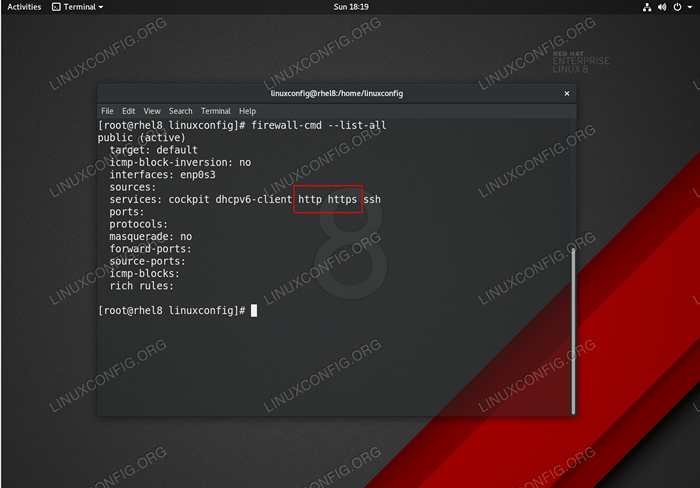
- 1784
- 346
- Phoebe Jeorga
In diesem Artikel wird erläutert Firewall Firewall. HTTP- und HTTPS.
Weitere Informationen über die Firewall Firewall Besuchen Sie unseren Einführungsleitfaden zur Firewalld -Syntax- und Verwendungshandbuch.
In diesem Tutorial lernen Sie:
- So öffnen Sie den HTTP -Port 80 und HTTPS -Port 443.
- So eröffnen Sie dauerhaft HTTP -Port 80 und HTTPS -Port 443.
- So listen Sie derzeit Ports/Dienste auf.
- So schließen/entfernen Sie den HTTP -Port 80 und den HTTPS -Port 443.
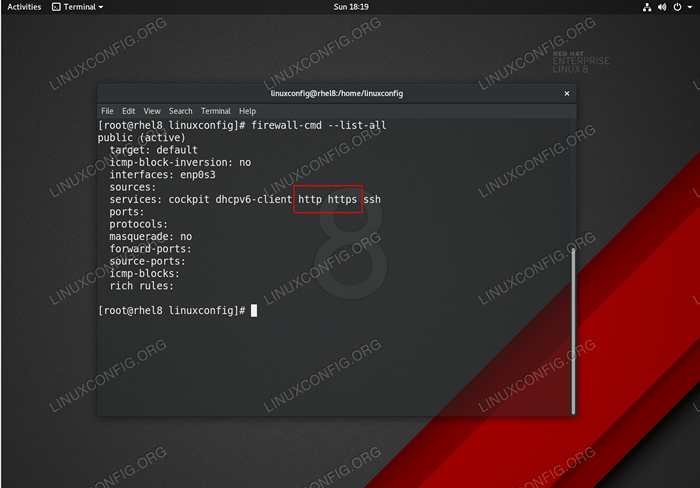 RHEL 8 - HTTP & HTTPS -Protokolldienste. Öffnen Sie die Ports 80 & 443.
RHEL 8 - HTTP & HTTPS -Protokolldienste. Öffnen Sie die Ports 80 & 443. Softwareanforderungen und Konventionen verwendet
| Kategorie | Anforderungen, Konventionen oder Softwareversion verwendet |
|---|---|
| System | Rhel 8 / Centos 8 |
| Software | Firewall-CMD 0.6.3 oder höher |
| Andere | Privilegierter Zugriff auf Ihr Linux -System als Root oder über die sudo Befehl. |
| Konventionen | # - erfordert, dass gegebene Linux -Befehle mit Root -Berechtigungen entweder direkt als Stammbenutzer oder mit Verwendung von ausgeführt werden können sudo Befehl$ - Erfordert, dass die angegebenen Linux-Befehle als regelmäßiger nicht privilegierter Benutzer ausgeführt werden können |
RHEL 8 / CentOS 8 Open HTTP -Port 80 und HTTPS -Port 443 Schritt für Schritt Anweisungen
- Überprüfen Sie den Status Ihrer Firewall.
# Firewall-CMD-State Laufen
-
Rufen Sie Ihre aktuell aktiven Zonen ab. Notieren Sie sich die Zone, in der Sie die Ports 80 und 443 öffnen möchten:
# Firewall-CMD-GET-Active-Zones Libvirt-Schnittstellen: Virbr0 öffentlich Schnittstellen: ENP0S3
- Öffnen Sie Port 80 und Port 443 Port.
Der Port 80 und Port 443 Ports sind mit Firewalld als aufgeführt
httpUndhttpsDienstleistungen. Um beide Ports vorübergehend zu öffnen, werden vorübergehend ausgeführt:# Firewall-cmd --zone = public --add-service = http # Firewall-cmd --zone = public --add-service = https
Beachten Sie das obige
FirewaldBefehle öffnen HTTP- und HTTPS -Port nur vorübergehend. - Port 80 und Port 443 Port dauerhaft öffnen. Führen Sie die folgenden Befehle aus, um beide Ports dauerhaft zu öffnen. Daher werden die Einstellungen nach dem Neustart anhaltend:
# Firewall-cmd --zone = public --dauerhaft --add-service = http # Firewall-cmd --zone = public --dauerhaft --add-service = https # Firewall-cmd-Relad
- Überprüfen Sie nach offenen Ports/Diensten. Die Dienste mit dauerhaft geöffneten Ports sind online aufgeführt, beginnend mit
Dienstleistungen::# Firewall-CMD-List-All Public (aktiv) Ziel: Standard ICMP-Block-Inversion: Keine Schnittstellen: ENP0S3 Quellen: Dienste: Cockpit DHCPv6-Client http https SSH-Anschlüsse: Protokolle: Maskerade: Keine Vorwärtsports: Quelle-Ports: ICMP-Blocks: Rich Regeln:
- Falls Sie den zuvor geöffneten HTTP -Port 80 und den HTTPS -Port 443 ausführen müssen:
# Firewall-cmd --zone = public --permanent --entfernen-service = http # Firewall-cmd --zone = public --permanent --entfernen-service = https # firewall-cmd-reload
Verwandte Linux -Tutorials:
- Ubuntu 20.04: WordPress mit Nginx -Installation
- Dinge zu installieren auf Ubuntu 20.04
- Eine Einführung in Linux -Automatisierung, Tools und Techniken
- So migrieren Sie Apache in Nginx, indem Sie virtuelleHosts in…
- Ubuntu 20.04 WordPress mit Apache -Installation
- So überprüfen Sie den Nginx -Status auf Ubuntu
- Dinge zu tun nach der Installation Ubuntu 20.04 fokale Fossa Linux
- Mastering -Bash -Skriptschleifen beherrschen
- So installieren Sie Nginx unter Linux
- So überprüfen Sie die Nginx -Version unter Linux
- « Rhel 8 / CentOS 8 Fügen Sie den Sudoers Benutzer hinzu
- Rhel 8 / Centos 8 Open FTP Port 21 mit Firewalld »

